Descubra qué servidores DNS son los mejores disponibles y cómo configurar su conexión con ellos.
Cualquiera que sea su plan de acceso a Internet, a nadie le gusta que la conexión sea más lenta de lo tolerable, ¿no es así? Si esto le ocurre de vez en cuando, es muy probable que el problema esté relacionado con el estado de los servidores DNS de su conexión.
Básicamente, el DNS ( Domain Name System ) actúa como "cartero" de Internet, traduciendo las direcciones de sitios web y servicios en direcciones IP que pueden ser localizadas en la red por diferentes máquinas. Sin embargo, a veces este cartero puede interponerse en el camino, haciendo que la navegación sea lenta e inestable. En este artículo, le enseñaremos cómo encontrar a otros "carteros" en Internet.
Leer también
Internet sin neutralidad en Portugal puede amenazar al mundo entero
Los servidores adecuados para usted
De forma predeterminada, los servidores DNS de su ISP se consultan cuando es necesario resolver el nombre de un sitio. Pero, como se mencionó anteriormente, el "cartero" virtual puede tener problemas de rendimiento y ralentizar su conexión. Todo esto se debe a que su ordenador o dispositivo móvil termina tardando más en obtener respuestas a las peticiones DNS . Por lo tanto, necesita un servidor DNS más rápido .
Cada conexión tiene un servidor DNS que proporciona la calidad de servicio y la velocidad adecuadas para el usuario. Afortunadamente, existen varias herramientas que le ayudarán a encontrar el mejor servidor de DNS . Una de ellas es Namebench , que le enseñaremos a usar.
Uso de Namebench
La forma más fácil de encontrar el servicio DNS más rápido para su conexión es utilizar una herramienta que prueba varios servidores y, al final, indica cuáles han obtenido los mejores resultados y rendimiento. Para ello, podemos utilizar una pequeña utilidad gratuita que Google ha desarrollado para este fin, el Namebench .
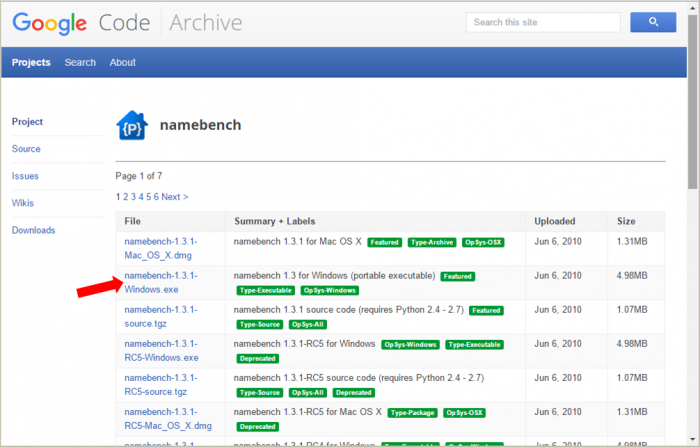
Primero, descargue Namebench del sitio web oficial. Después de descargar e instalar la herramienta (las versiones Windows, Mac y Linux tienen el mismo modo de funcionamiento), verá la siguiente interfaz al iniciar el programa:
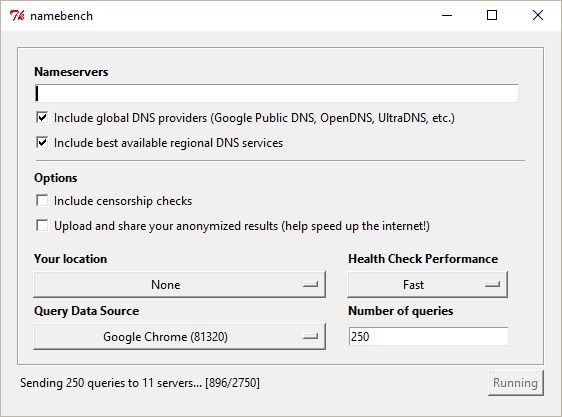
- Opción Leave (dejar) Incluir proveedores de DNS globales seleccionada porque realiza pruebas con servidores DNS globales;
- También deje marcada la opción Incluir los mejores servicios DNS regionales disponibles porque analiza los servidores regionales.
- No marque las opciones Incluir comprobaciones de censura y Cargar y compartir sus resultados anónimos;
- Sólo asegúrese de dejar activada la opción Fast en Health Check Performance (deje Slow marcado sólo si su conexión es lenta o demasiado inestable);
- Finalmente, haga clic en Iniciar Benchmark . Las pruebas comenzarán. Tenga paciencia: el procedimiento puede durar varios minutos.
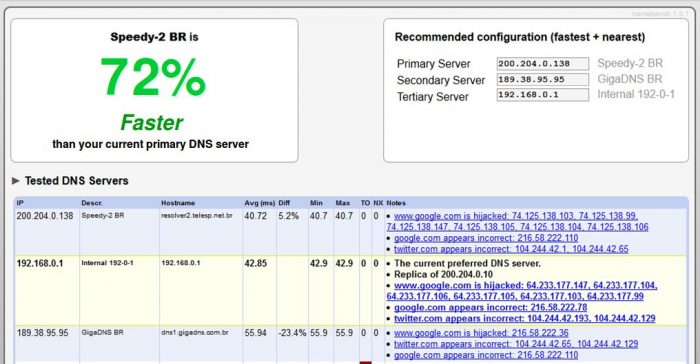
Configuración de DNS
Al final de la prueba, Namebench mostrará los resultados en una página HTML. Con la información mostrada, todo lo que tiene que hacer ahora es configurar su ordenador o dispositivo móvil para que utilice las direcciones del servidor DNS que aparecieron en las primeras posiciones.
- Primero, en Windows, vaya a Panel de control " Centro de redes y recursos compartidos " Cambiar la configuración del adaptador .
- Allí, haga clic con el botón derecho en el icono de conexión y en Propiedades.
- Seleccione IP Protocol version 4 y haga clic en Properties .
.
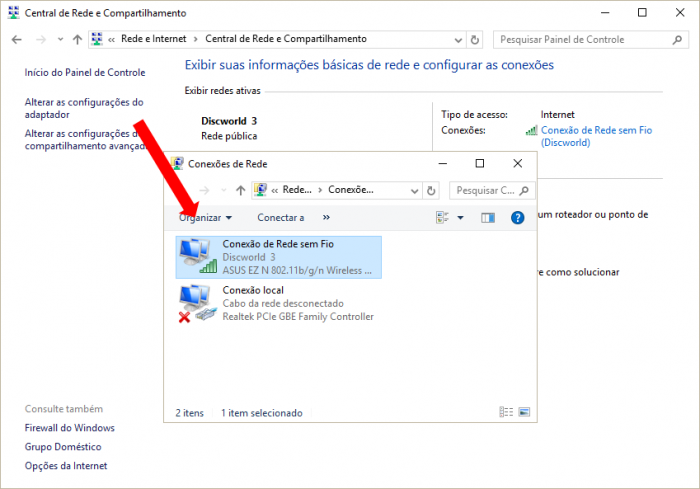
- Ahora marque la opción Utilice las siguientes direcciones de servidor DNS .
- En la primera, introduzca la dirección principal indicada en la prueba;
- En el campo de abajo, el segundo mejor servidor;
- Finalmente, haga clic en Ok para terminar.
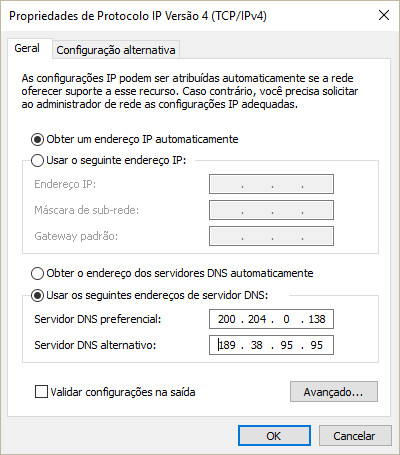
Tenga en cuenta que esta configuración sólo funcionará en su ordenador. Si desea que el cambio se propague a través de su red doméstica o profesional, debe cambiar los mismos servidores DNS en su router Wi-Fi . Para ello, consulte el manual de instrucciones de su router.
Debe recordarse que cambiar los servidores DNS de su conexión no es una garantía de un mejor rendimiento o velocidad de navegación, sin embargo, si usted nota una mejora, es porque de hecho los servidores utilizados anteriormente estaban dañando la conexión. De lo contrario, consulte a su ISP para obtener más información.





